一定期間中の高値と安値をもとにチャネルを表示するMT5インジケーター「price_channel」
更新日時:

ボリンジャーバンドはトレンドフォロー型のチャネルを表示するインジケーターで、移動平均と標準偏差をもとにチャネルを表示していますが、移動平均以外の方法でトレンドを追跡できるチャネルがあればと考えたことはないでしょうか?
「price_channel」は、一定期間中の高値と安値をもとに、チャネルを表示するトレンドフォロー型のインジケーターで、次のような方に向いています。
トレンドの方向を分析したい方
トレンドの転換を分析したい方
トレンドフォロー系の手法を使用している方
上記のような方のためにこの記事では、「price_channel」について解説します。
price_channelの概要
「price_channel」を起動するとチャネルが水色で表示され、中間ラインが青色で表示されます。
「price_channel」の算出方法は以下の通りです。
チャネルの上限=算出期間中の最高値
チャネルの下限=算出期間中の最安値
中間ライン=(チャネルの上限+チャネルの下限)/2
価格が中間ラインよりも上で推移している場合は、相場が上昇トレンドに入った可能性を示唆しており、中間ラインよりも下で価格が推移している場合は、下降トレンドに入った可能性を示唆しています。
レンジ相場ではダマしのシグナルが多くなりますので、「price_channel」単体で使用するのではなく、ほかのインジケーターと組み合わせて使用することをおすすめします。
price_channelを表示する方法
まずはインジケーターを入手しましょう。下記リンクからダウンロードして下さい。
price_channelのダウンロード先は以下となります。
※幣サイトではなく別サイトへのリンクが開きます。
MT5のインジケーター追加(インストール)の手順を説明ページを作ってみました。追加(インストール)手順が分からないという方はご参考下さい。
price_channelのパラメーター解説
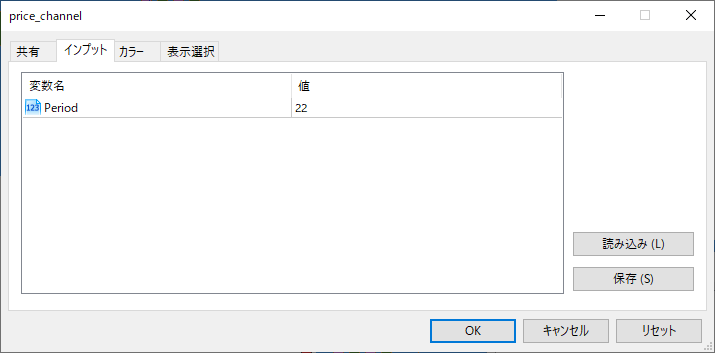
インジケーター挿入時または表示済みのインジケーターを右クリックで表示されるウィンドウの「パラメーターの入力」から設定できます。
| 入力項目 | 入力内容 |
Period |
期間 初期値:22 高値/安値を検出する期間を設定します。 |
「Period」は高値と安値を検出する期間を設定するための項目で、大きな値に設定するとチャネルの変化が緩やかになります。
価格が頻繁に中間ラインに接触してしまう場合は、大きめの値に設定すると良いでしょう。
まとめ
「price_channel」について解説してきましたが、ポイントをまとめると以下のようになります。
一定期間中の高値と安値にもとづいてチャネルを表示する。
価格が中間ラインよりも上で推移している場合は、相場が上昇トレンドに入った可能性を示唆している。
価格が中間ラインよりも下で価格が推移している場合は、下降トレンドに入った可能性を示唆している。
レンジ相場ではダマしのシグナルが多くなる。
「price_channel」は、チャネルを使ってトレンドを分析したい方に、向いているインジケーターです。
ボリンジャーバンドが使いにくいと感じている方は、「price_channel」を試してみるのも良いかもしれません。

